

Esta lección está hecha con PSPX9.
Pero se puede hacer con otras versiones.
© por SvC-Design

Materialen Download :
Here
*******************************************************************
Materiales
6166-Luz Cristina.pspimage
deco-xylia.png
NarahsMasks_1585.jpg
tekst-xylia.png
******************************************************************
Filtro:
Filtro - toadies - what are you?
Filtro - toadies - weaver
Filtro - simple - left right wrap
Filtro - eyecandy 5: impact - perspective shadow
******************************************************************
Paleta de colores:
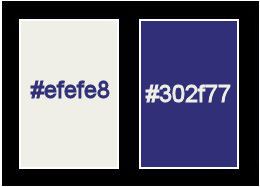
******************************************************************
Metodo de trabajo
Cuando se usan otros tubos y colores, el modo de fusión y / o la opacidad de la capa pueden diferir
******************************************************************
Preparaciones generales:
¡¡Primero instala tus filtros antes de que se abra tu PSP !!
Máscaras: guarda en tu carpeta de máscaras en PSP, a menos que se indique lo contrario
Textura y patrón: guarda en tu folleto de texturas en PSP
Selecciones: guarda en tu carpeta de Selecciones en PSP
Abre tus tubos en PSP
******************************************************************
Vamos a empezar - ¡Que te diviertas!
Recuerda guardar tu trabajo regularmente
******************************************************************
1.
Archivo - nuevo - imagen de 650 x 500 píxeles - transparente
2.
Establecer en su paleta de materiales: color de primer plano a la luz (# efefe8) y
color de fondo en oscuro (# 302f77)
3.
Active su herramienta de relleno de inundación: complete su imagen con su color de primer plano
4.
Efectos - Efectos de imagen - Desplazamiento - Color: Fondo
5.
Filtro - toadies - what are you?
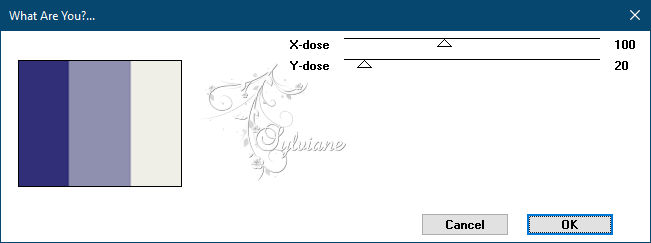
6
Filtro - toadies - weaver
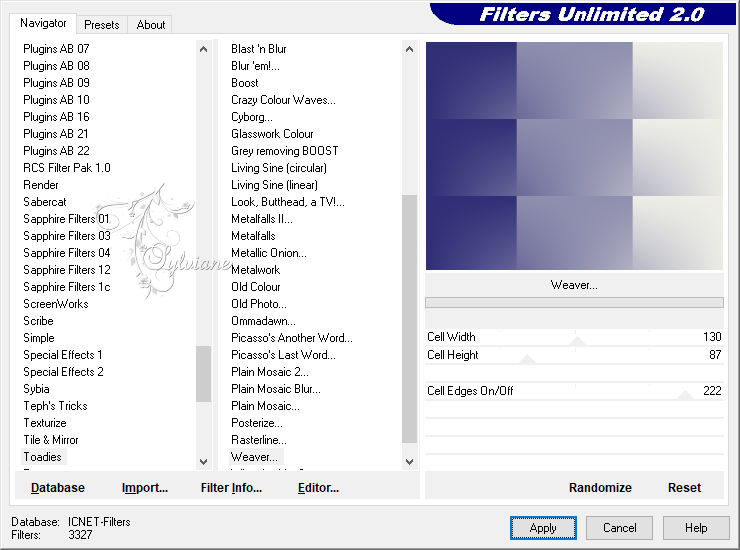
7.
Efectos – efectos de los borders – realzar mas
8.
Capas - duplicar
9.
Imagen - Espejo – espejo horizontal
10.
Image- cambiar tamaño - 50% desmarque todas las capas
11.
Efectos - efectos 3d - sombra paralela - color: negro
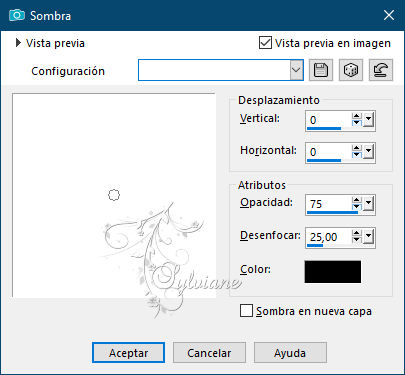
12.
Imagen - agregar bordes - simétrico NO marcado - color: fondo
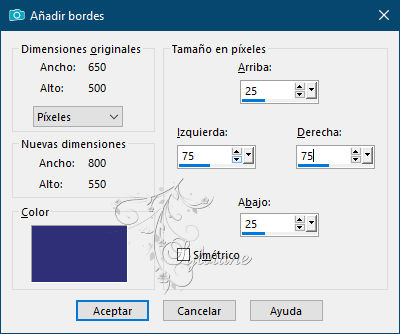
13.
Efectos – efectos de la imagen – mosiaco integrado

14.
Selecciones - seleccionar todo
15.
Imagen - agregar bordes - simétrico NO marcado - color: primer plano
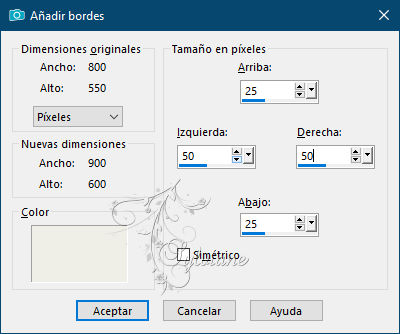
16.
Efectos – efectos de la imagen – mosiaco integrado - Menú desplegable: Predeterminado
17.
Seleccciones – anular seleccion
18.
Filtro - simple - left right wrap
19.
Activar Herramienta seleccionar area – seleccion personalizada
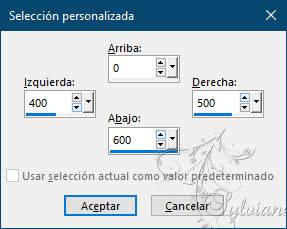
20.
Selecciones - Convertir selección en capa
21.
Efectos - efectos 3D - sombra paralela - la configuración es correcta
22.
Seleccciones – anular seleccion
23.
Capas - duplicar
24.
Filtro - toadies - what are you? - la configuración es correcta
25.
Editar – efectos de los borders – realzar mas
26.
Efectos – efectos de distorsion – ondas
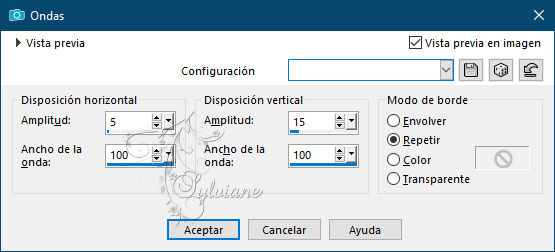
27.
Capas - duplicar
28.
Imagen – espejo – espejo vertical
29.
Capas - fusionar - fusionar hacia abajo
30.
Filtro - simple - left right wrap
31.
Activar en su paleta de capas - la capa intermedia (selección reducida)
32.
Filtro - toadies - weaver - la configuración es correcta
33.
Efectos – efectos de los borders – realzar mas
34.
Capas – nueva capa de trama
35.
Selecciones - seleccionar todo
36.
Activar 6166-Luz Cristina.pspimage
Editar - copiar
37.
Activar su imagen
Editar - pegar en la selección
38.
Seleccciones – anular seleccion
39.
Ajustar - desenfoque - desenfoque radial
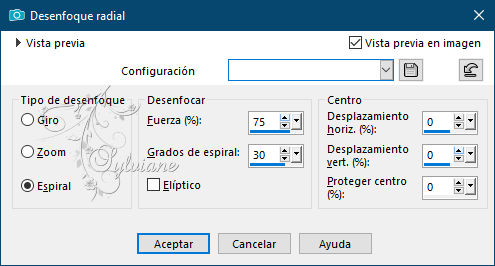
40.
Modo de mezcla: Luz Fuerte
41.
filtro - simple - left right wrap
42.
Capas - fusionar - fusionar capas visibles
43.
Efectos – efectos de la imagen – mosiaco integrado - La configuración es correcta
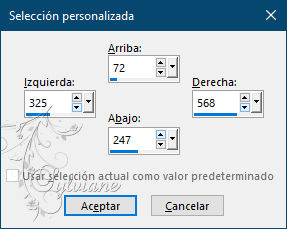
44.
Activar Herramienta seleccionar area – seleccion personalizada
45.
Selecciones - Convertir selección en capa
46.
Efectos - efectos 3D - sombra paralela - la configuración es correcta
47.
Capas – nueva capa de trama
48.
Active su herramienta de relleno de inundación: complete su selección con su color de primer plano
49.
Selecciones – modifar – contraer – 5 pixeles
50.
Editar - borrar (borrar)
51.
Seleccciones – anular seleccion
52.
Capas - fusionar - fusionar hacia abajo
53.
Efectos - efectos de distorsión - viento
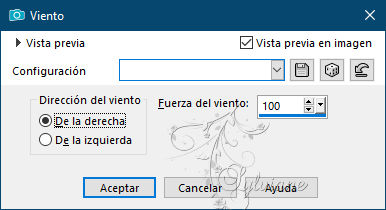
54.
Efectos – efectos de los borders – realzar mas
55.
Capas - duplicar
56.
Imagen - Espejo – espejo horizontal
57.
Capas - fusionar - fusionar hacia abajo
58.
Capas - duplicar
59.
Imagen – espejo – espejo vertical
Así es como se ve ahora:
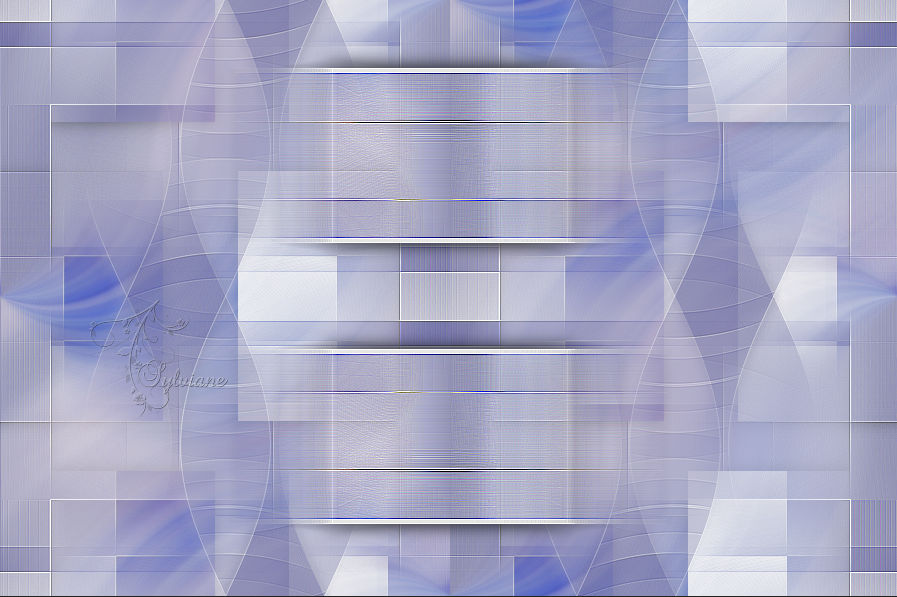
60.
Imagen - añadir bordes - simétrico - 2 píxeles - color de fondo
61.
Imagen - añadir bordes - simétrico - 2 píxeles - color de primer plano
62.
Imagen - añadir bordes - simétrico - 2 píxeles - color de fondo
63.
Imagen - agregar bordes - simétrico - 50 píxeles - color de primer plano
64.
Imagen - añadir bordes - simétrico - 2 píxeles - color de fondo
65.
Imagen - añadir bordes - simétrico - 2 píxeles - color de primer plano
66.
Activar deco-xylia.png
Editar - copiar
67.
Activar su imagen
Editar - pegue como una nueva capa
68.
Activar la herramienta de selección (presione K en el teclado)
E introduzca los siguientes parámetros:
Pos X :117 – Pos Y :147
presione M
69.
Capas - duplicar
70.
Imagen - rotación libre
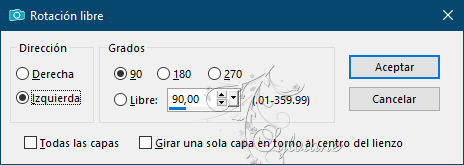
71.
Activar la herramienta de selección (presione K en el teclado)
E introduzca los siguientes parámetros:
Pos X :87 – Pos Y :186
72.
Presiona tu letra M (deselecciona)
73.
Capas - fusionar - fusionar hacia abajo
74.
Filtro - eyecandy 5: impact - perspective shadow - drop shadow, low
75.
Capas - duplicar
76.
Imagen - Espejo – espejo horizontal
77.
Capas - fusionar - fusionar hacia abajo
78.
Capas - duplicar
79.
Modo de mezcla: disolver
80.
Capas – organizar – bajar
81.
Efectos - efectos de distorsión - viento - la configuración es correcta
82.
Capas - duplicar
83.
Imagen - Espejo – espejo horizontal
84.
Capas - fusionar - fusionar hacia abajo
85.
Capas - duplicar
86.
Imagen – espejo – espejo vertical
87.
Capas – nueva capa de trama
88.
Active su herramienta de relleno de inundación: complete su capa con su color de fondo
89.
Capas – nueva capa de mascara – a partir du una imagen - NarahsMasks_1585.jpg
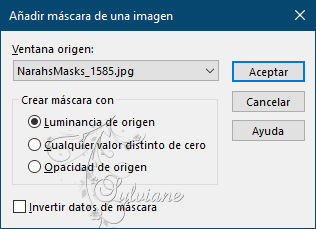
90.
Capas - fusionar - fusionar grupo
91.
Activar 6166-Luz Cristina.pspimage
Editar - copiar
92.
Activar su imagen
Editar - pegue como una nueva capa
93.
Activar la herramienta de selección (presione K en el teclado)
E introduzca los siguientes parámetros:
Pos X :428 – Pos Y :7
presione M
94.
Capas - duplicar
95.
Efectos - efectos 3D - sombra paralela - la configuración es correcta
96.
Active en su paleta de capas - la capa subyacente (raster 2)
97.
Ajustar - desenfoque - desenfoque radial - la configuración es correcta
98.
Imagen – espejo – espejo vertical
99.
Modo de mezcla: disolver
100.
Activar tekst-xylia.png
Editar - copiar
101.
Activar su imagen
Editar - pegue como una nueva capa
102.
Activar la herramienta de selección (presione K en el teclado)
E introduzca los siguientes parámetros:
Pos X :242 – Pos Y :446
103.
Presiona tu letra M (deselecciona)
104.
Filtro - eyecandy 5: impact - perspective shadow - la configuración es correcta
105.
Capas - nueva capa ráster - ponga su marca de agua
106.
Imagen - añadir bordes - simétrico - 1 píxel – color:#302f77
107.
Imagen - cambio de tamaño - ancho 800 píxeles - todos marcados
108.
Guardar como jpg
Back
Copyright Translation © 2021 by SvC-Design